イラストを描くパソコン・ノートパソコンの選び方とおすすめモデル
※当ページのリンクには広告が含まれています。
最終更新日:2023年9月25日
パソコンでデジタル・イラストを描くとなると、使用ソフトはCLIP STUDIO PAINTが主流です。
アドビ社のPhotoshopでもデジタル・イラストは描くことはできますが、これからデジタル・イラストを描くなら、CLIP STUDIO PAINT がおすすめです。

Photoshop…月額制なので、長い目でみると費用が高い。画像編集全般には強いが、イラストを描くことに特化すると、CLIP STUDIOの方がおすすめ。
CLIP STUDIO PAINT…デジタル・イラストを描くのに向いているソフト。pixivのクリエイターが1番使っているのソフトなので、どのソフトを使えばいいかわからない場合は、ひとまずこれを選べば安心。
というわけでここでは、CLIP STUDIO PAINTを使ってイラストを描くことを想定して、どんなスペックのパソコンがおすすめなのかを解説していきます。
デジタル・イラストを描くのにおすすめのパソコンのスペック
まず、イラストを描くためのパソコンの選び方として、ポイントとなるパーツについて見てみましょう。
CPU、メモリ、GPUについて簡単に解説
CPU:パソコンの頭脳にあたる部分で、処理性能に大きくかかわるパーツ。
メモリ:パソコンの短期記憶を担当するパーツ。メモリ容量が大きいと、一度に扱えるデータ量も大きくなるので、処理速度がアップします。
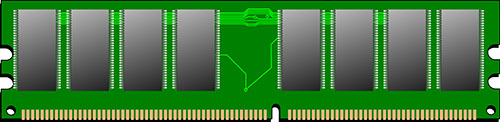
GPU:画像や動画の処理を担当するパーツ。
GPU=Graphics Processing Unit(グラフィックス・プロセッシング・ユニット)のこと。
普通のデジタルイラストでしたら、GPUのことはあまり気にしないでも大丈夫ですが、3Dのイラストや動画処理をする場合は、重要なパーツです。
GPUは、「CPUに内蔵されている」場合と、「CPUとは別に搭載されている」場合があります。
CPUとは別に搭載されているGPUのことを、専用GPU、ディスクリートGPUなどと呼びます。
※「CLIP STUDIO PAINT」で3Dデータを扱う3Dレイヤーを使用する場合は、専用GPUがあった方がよいです。
※Photoshopを使う場合も、専用GPUがあった方が快適に使えます。

グラフィックボード
では、これらのパーツについて、どれくらいの性能のものがいいのかというと・・・
CPU |
インテル Core i5 以上 |
|---|---|
メモリ |
8GB以上(16GB以上がオススメ!) |
GPU |
NVIDIA社のGeForceなどを搭載(3Dデッサン人形を使う場合は搭載していた方がよい) |
これくらいの性能のものを買えば、快適にデジタル・イラストを描けます(よほど巨大なサイズのデジタル絵を描くのでもない限りは)。
これらの条件を満たしつつ、2023年9月現在でおすすめパソコンをご紹介します。
イラストを描くにのおすすめのノートパソコンはコレ!

マウスコンピューター「mouse K5-I7GM5BK-A」
■標準仕様(カスタマイズ可能)
| OS | Windows 11 Home |
|---|---|
| ディスプレイ | 15.6型、フルHD、非光沢 |
| CPU | インテル Core i7-12650H |
| グラフィックボード | GeForce MX 550(2GB / GDDR6) |
| メモリ | 32GB |
| ストレージ | 1TB SSD(NVMe) |
| 価格 |
|
このパソコンのおすすめポイントを挙げますと、
ある程度、画面が大きい方がイラストも描きやすいです。画面のテカリは作業のジャマになるので、テカリのないノングレア(非光沢)液晶なのもおすすめポイントです。
イラストを描くならフルHD以上の解像度がおすすめです。
グラフィックボードが、画像や動画の処理を大幅にスピードアップさせてくれます。ストレスのないイラスト作成には必須でしょう。
メインSSDに加えて、カスタマイズ注文でHDDを追加することも可能です。HDDを追加すれば「大容量データ保存」もできるようになります。
このノートパソコン自体は、タッチパネルを搭載していないので、ペンタブ・液タブと組み合わせて使うのにオススメです。
コストパフォーマンスも非常に高いのでオススメのPCです。
マウスコンピューター「mouse K5-I7GM5BK-A」の詳細はコチラ
もっと持ち運びしやすいノートパソコンならなら、コレ!
もっと持ち運びしやすいノートパソコンなら、iiyama「SENSE-14FH120-i5-UXSX」がおすすめ。

「SENSE-14FH120-i5-UXSX」は、クリエイターノートパソコンです。
■標準仕様(カスタマイズ可能)
| OS | Windows 11 Home |
|---|---|
| ディスプレイ | 14インチ、フルHD、非光沢 |
| CPU | Core i5-1235U |
| グラフィックス | インテル Iris Xe グラフィックス |
| メモリ | 16GB |
| ストレージ | 500GB SSD(NVMe対応) |
| 価格 | 116,800 円 (税込)〜(2023年9月25日現在) |
パソコン工房「SENSE-14FH057-i7-UXEX-CSP」は、マンガ・イラスト制作向けのクリエイターノートパソコンです。
専用GPUは搭載していません。
しかし、CPU内蔵グラフィックスとしては処理性能の高いIris Xe グラフィックスを搭載しており、悪くないグラフィックス性能です。
標準で500GB SSDを搭載しているので、ストレージ容量は大きめではありますが、必要でしたらカスタマイズで1TBまで容量を増やすことも可能。
天板もシンプルなデザインで、落ち着きのあるルックスです。
iiyama「SENSE-14FH120-i5-UXSX」の詳細はコチラ
液タブ不要!ペン対応ならこのノートパソコンがオススメ!

「dynabook VZ/HV」は、アクティブペン対応のノートパソコン。
| OS | Windows 11 Home / Pro |
|---|---|
| ディスプレイ | 13.3インチ、タッチ対応、フルHD、非光沢、IGZO液晶 |
| CPU | インテル Core i5-1240P / Core i7-1260P |
| メモリ | 8GB / 16GB / 32GB |
| ストレージ | SSD 256GB / 512GB / 1TB |
| 価格 | 216,700円 (税込)〜(2023年9月25日現在)
※会員登録で大きく割引されます |
液晶タブレットのトップメーカーとも言えるWacom(ワコム)製のアクティブ静電ペンが付属しているのが大きな魅力です。

ペンのズレも気にならず、グリップも利いてイラストが描きやすいですよ。
しかも、マルチモード対応なので、イラストが描きやすいモードに変形させて使えます。

こちらも専用GPUは搭載していないですが、CPU内蔵GPU(Iris Xe グラフィックス)が、CPU内蔵GPUとしては高めのグラフィックス性能です。
※定価は高めの金額ですが、実はdynabook公式サイトからCOCOROメンバーズに会員登録すると、かなり安く買えますよ。
ノートパソコンのディスプレイに、ペンで直接描ける製品が欲しいなら「Surface Pro 9」もオススメ。

| OS | Windows 11 Home |
|---|---|
| ディスプレイ | 13インチ、タッチ対応、解像度2880×1920、光沢 |
| CPU | インテル Core i5-1235U / Core i7-1255U / Microsoft SQ 3 |
| メモリ | 8GB / 16GB / 32GB |
| ストレージ | SSD 128GB / 256GB / 512GB / 1TB |
| 価格 | 148,744円 (税込)〜(2023年9月25日現在) |
キーボードの取り外しが可能なので、正確に言うと、ノートパソコンというよりは「タブレットPC」です。
しかし、ノートパソコンとしてもしっかり使えます。
持ち運びもしやすいので、外出先でイラストを描きたい方にも向いています。
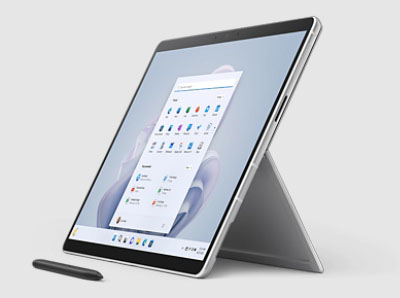
ペンの精度もよく、キーボードを取り外しできますし、ディスプレイの角度も変えられるので、イラストも描きやすいです。
デスクトップパソコンのおすすめモデル
つづいて、デスクトップパソコンをご紹介します。

※モニター・キーボード・マウスは別売りです。
「DAIV FX-I7G50」は、専用グラフィックスに「GeForce RTX 3050」を搭載したデスクトップPC。
専用グラフィックス搭載なので、クリスタの3Dデッサン人形の機能なども快適に使えるでしょう。
メモリも32GBあるので、余裕のあるスペックでイラスト作成ができます。
カスタマイズも可能なので、ストレージ容量を増やすのもいいでしょう。
本格的にデジタルイラストを描きたい方には、とてもおすすめです。
■標準仕様(カスタマイズ可能)
| OS | Windows 11 Home |
|---|---|
| CPU | インテル Core i7-13700KF |
| グラフィックス | GeForce RTX 3050 (8GB / GDDR6) |
| メモリ | 32GB |
| ストレージ | 1TB SSD(NVMe対応) |
| 価格 | 209,800円(税込)〜(2023年9月25日現在) |
マウスコンピューター「DAIV FX-I7G50」の詳細はコチラ
もっと安いモデルがいいなら

パソコン工房「SENSE-M0P5-R55G-EZX-CSP(マンガ・イラスト制作向け|CLIP STUDIO PAINT向けスタンダードモデル)」
もっと安いモデルがいいなら、この「SENSE-M0P5-R55G-EZX-CSP」がおすすめ。
すごくハイスペックというわけではありませんが、一応、CLIP STUDIO PAINT向けクリエイターパソコンとして販売されているので、スペックが低いわけでもありません。
カスタマイズも可能ですよ。
価格は安いですが、グラフィックス性能は高くないので、3Dデッサン人形の機能をバリバリ使いたい方にはおすすめしません。
メモリは16GBありますので、イラストを描きながらYouTubeで動画を再生するなど、マルチタスクで使えるのが嬉しいところ。
〜基本スペック〜
| OS | Windows 10 Home |
|---|---|
| CPU | AMD Ryzen 5 5600G |
| グラフィックス | AMD Radeon グラフィックス |
| メモリ | 16GB |
| ストレージ | 500GB SSD(NVMe対応) |
| 光学ドライブ | DVDスーパーマルチ |
| 価格 | 79,800円 (税込)〜(2023年9月25日現在) |
パソコン工房「SENSE-M0P5-R55G-EZX-CSP(マンガ・イラスト制作向け|CLIP STUDIO PAINT向けスタンダードモデル)」の詳細はコチラ
あまり安いパソコンを買ってしまうと、性能不足でイラストを描くのは動作が遅くて大変かも
パソコンの値段は安いものは数万円から、高いものは数十万円までと幅広く、どれを買ったらいいのか分からないという人も多いと思います。
しかし、あまりに低価格なパソコンを購入すると、性能不足に悩むことになりかねません。
パソコンを使ってイラストを書こうと思っている方には、Core i5もしくはCore i7のCPUを搭載している機種なら処理性能も十分にあり、快適にイラストを書くことができます。
また、作業中のイラストを保管するためのメモリは8GB以上の容量を持ったものを選びましょう。
CeleronやPentiumを搭載したパソコンは、イラストを処理するための処理性能を十分に持っていない場合が多いので、注意が必要です。
さらに、SSD搭載のパソコンを選ぶとイラスト制作もより快適に!
上で挙げたスペックに加えて、SSD搭載のパソコンを選ぶと、さらに快適にイラスト制作ができるようになります。
デスクトップパソコンやノートパソコンには、データを保管するための部品(ストレージ)が取り付けられています。

日頃使っているソフトや、自分で作ったデータ、そしてWindowsといったOSソフトもすべてその中に保管されています。
これまで大多数のパソコンでは、データを保管するための部品としてHDD(ハードディスクドライブ)が使われてきました。
それが近年、HDDに代わるものとして注目されてきているのがSSD(ソリッドステートドライブ)というものです。
SSDは、HDDよりもデータの読み込みのスピードがとても速いです(おおよそ5倍〜20倍以上)。さらに、発熱しにくく、振動に強いという特長があります。
特にノートパソコンの場合には、持ち運んでいる際にパソコンに衝撃を与えてしまいHDDが損傷、データの読み込みに支障が出てしまうということが発生していました。
SSDならば、こうした事故が非常に起こりにくくなります。
こうしたメリットが多いSSDですが、唯一のデメリットといえるものはその価格でした。
同じ容量で比較した場合、SSDはHDDの約5〜6倍の価格となっていました。
しかしながら、最近はSSDの製造コストの低下に伴って、急速にその価格差が縮まってきています。
このようにSSDのデメリットが解消される傾向のある今後においては、SSDの搭載されたパソコンがとてもおすすめです。
イラスト描くならデスクトップパソコン?デスクトップパソコンの「メリット」と「デメリット」

■デスクトップパソコンのメリット・デメリット
メリット…ノートパソコンより壊れにくく、高性能なものがたくさんある
デメリット…持ち歩くことができない。スペースをとる。
デスクトップパソコンのメリットは、ノートパソコンより壊れにくく、高性能なものがたくさんあるということです(※あくまで一般論です)。
デスクトップパソコンは、万が一、部品が故障したとしても、メーカーによっては簡単に分解でき、自分で掃除をしたり、部品を交換したりなどして解決することもできます。
また、現状の性能に満足できない場合も、知識は必要ですが自分である程度性能をアップさせることが出来ます。
逆に、高性能なパソコンを求めていない人は、安価で自分の欲しい程度の性能のパソコンを作ることもできます。
デスクトップパソコンのデメリットは、持ち歩くことができないことや、デスクトップパソコンのみでは操作が出来ないので、キーボードやマウスやモニターを購入し、それらを置くスペースが必要となることです。
ノートパソコンでもイラストを描くことはできる!ノートパソコンの「メリット」と「デメリット」

■ノートパソコンのメリット・デメリット
メリット…持ち運びができる。設置スペースを取らない。
デメリット…デスクトップPCと比べると、高くなりがち。パーツの増設がしづらい。
ノートパソコンのメリットは、やはり一番は持ち運びができる点です。
バッテリーが内蔵されているので、コンセントのない所でも、停電時でも使用可能です。
またデスクトップと比べサイズも小さく、折りたたみもできるので、設置スペースを取らないのも大きなメリットです。
一方、ノートパソコンのデメリットは、小型化、重量を抑えるため、コストがどうしても高くなりがちということです。
また保存容量もデスクトップに比べると小さく、CD-ROM、DVD-ROMが使えないものもあります。
デスクトップだと、パーツの増設により、性能、機能を向上させることができるが、ノートパソコンではそれがなかなかできません。
ノートパソコンだからといって必ず故障するわけではない
デスクトップパソコンと比べると、ノートパソコンの方が壊れやすいと言われることがあります。
ノートパソコンは、持ち運びされることを前提として設計されているので、多少の振動には耐えられるようなパーツが使用されています。
したがって、余程強い衝撃を加えたりしない限りは、シャットダウンしてある状態であれば故障を心配する必要はあまりありません。
一方、デスクトップパソコンは、基本的に移動させないものなので、振動に耐えうるパーツが搭載されているとは限りません。
したがって、配置換えや引越等での移動がある際は、ノートパソコンよりも丁寧に扱う必要があります。
HDDなどの故障は、外部からの振動とは全く関係なく突然やって来ることがありますから、デスクトップでもノートでもリスクはあります。
もっとも、ノートパソコンの方が熱がこもりやすいので、熱による故障リスクは、ノートパソコンの方が高いと言えますが。
さらに言うなら、電源系統の故障は、雷が原因になることがあり、バッテリーで駆動させているノートパソコンより、コンセントから給電しているデスクトップパソコンの方がリスクが大きいと言えます。
というわけで、「ノートパソコンを買おうと思っているけれど、故障が心配」とお考えでしたら、心配しないでノートパソコンを買って大丈夫だと思います。それでも心配なら、延長保証をつける手もあります。
イラストを描くノートパソコンの選び方:画面は大きいものがおすすめ

画面が大きい方が、当然イラストも描きやすいです。
デスクトップパソコンだったら、液晶ディスプレイの選択肢が多くありますから、好みのサイズを選べばいいわけですが。
ノートパソコンとなると、画面が大きくなれば持ち運びも不便になるので、デスクトップパソコンのようにはいきません。
これは、わざわざ説明しなくてもお分かりになるかと思いますが(笑)
ノートパソコンの画面サイズは、小さいもので10インチ程度〜、大きいもので17インチのものがあります。
10インチ…小型のノートパソコン。イラストを描くには画面が小さくて苦痛だと思います。
13インチ…A4サイズくらいなので、ビジネスバッグなどにも入れやすい。画面サイズ的にはもう少し欲しいですが、持ち運びすることが多いのでしたら、これくらいのサイズがよい。
15インチ…ちょっと重くなってしまうので、頻繁に持ち運びする場合はあまりおすすめはしませんが、持ち運びはたまにして、家で使うことが多い」とかでしたら、これくらいのサイズがおすすめ。
17インチ…ノートパソコンとしては大きい画面サイズ。デカくて重いので、持ち運びには向いていない。
ちなみに、ノートパソコンでイラストを描くのでしたら、わたしのおすすめは15.6インチのノートパソコンです。
ちょっと重いですが、持ち運べないことはないですし、画面サイズもなかなか大きいからです。
(でも、毎日通勤・通学に持っていくとかでしたら、13インチくらいまでの軽いノートパソコンにしておいた方がいいでしょう。)
イラストを描くためのノートパソコンは、液晶がフルHD以上のものを選ぼう
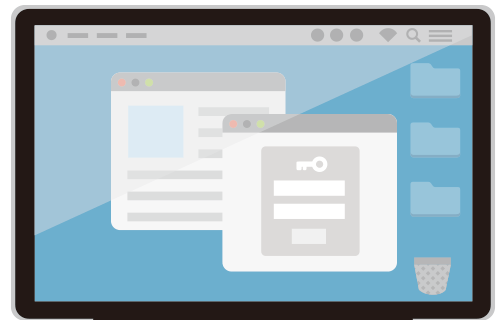
フルHDとは、画面の解像度のことで、1920×1080ピクセルの画面解像度のことをフルHDと言います。
フルHDだと、HDよりも高解像度で、クリアな表示が可能です。
さらに最近は、4Kディスプレイも増えてきています。
なので、今後ノートパソコンの購入を検討している人は、かならず、フルHD以上のディスプレイがついたノートパソコンを買うようにしましょう。
4Kディスプレイは、フルHDディスプレイと比べると、バッテリーの減りがだいぶ早いのいで、バッテリー駆動時間を気にする場合は、現状ではフルHDディスプレイのノートパソコンを選んだ方がよいです。
デスクトップPCであれば、バッテリーを気にする必要はないので、4Kディスプレイを選んでも問題ありません。
ただ、ゲーミングディスプレイの場合は、高いリフレッシュレート(Hz数)のディスプレイは、4KよりもフルHDの方が多いです。
ゲーミングディスプレイを購入する場合は、その点も考慮するとよいでしょう。
イラストを描くのにおすすめのパソコン・ノートPC トップに戻る
当サイトは、マイクロソフトアフィリエイトプログラムを利用して収入を得ています。
